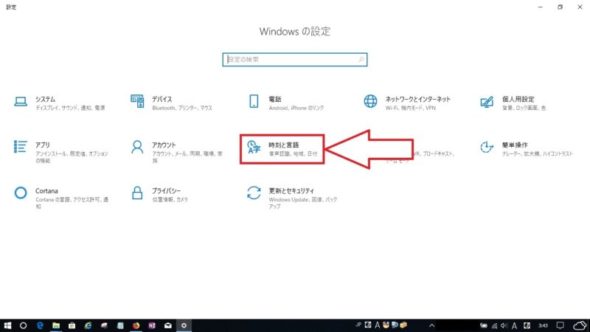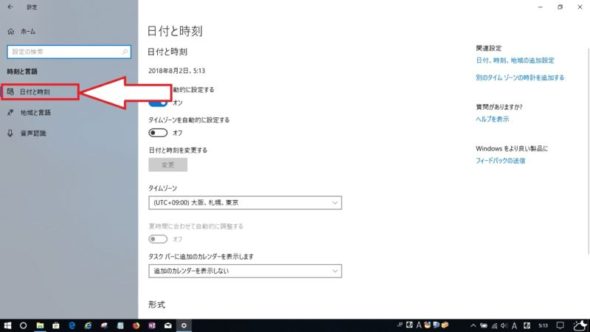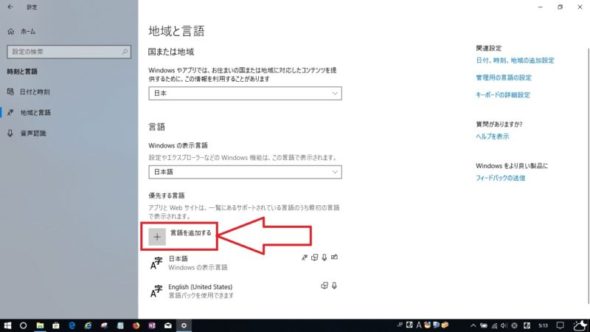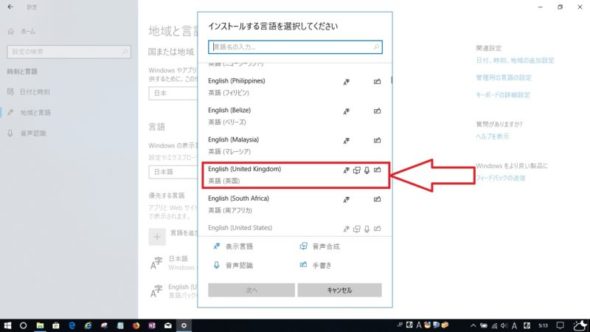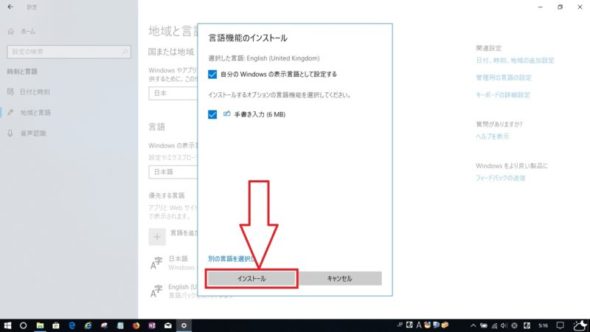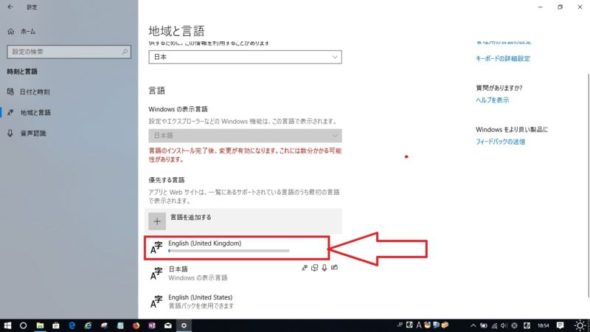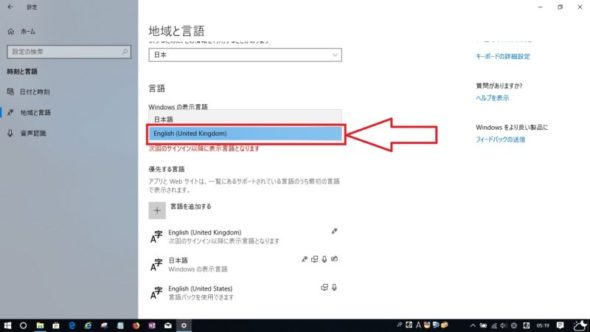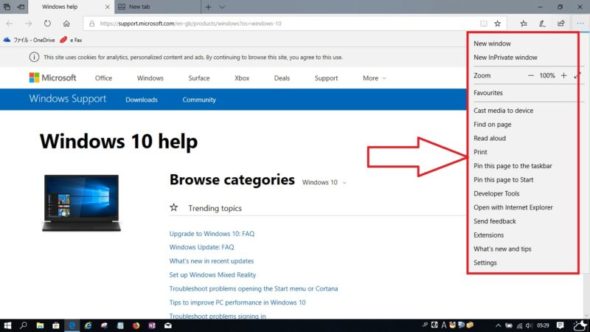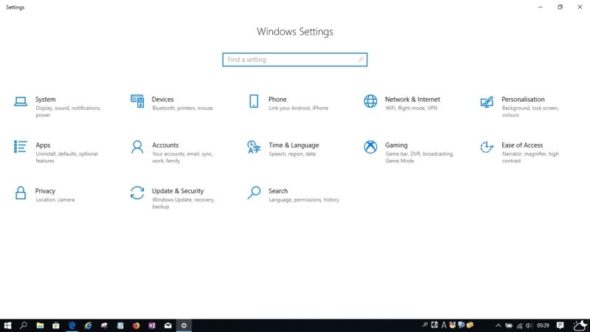Windows10では当初インストールした言語表示を別の国の言語に変更することが可能です。この言語は英語への変更だけではなく中国・韓国・イタリアなと世界中の言語に簡単に途中から変更して使用することが出来ます。今回ここでは英語への変更をわかりやすく画像付きで説明します。
白矢印部分のスタートを左クリック。
設定画面で白矢印部分の時刻と言語を左クリック。
日付と時刻の設定画面が表示されますので白矢印部分の言語と時刻を左クリック。
白矢印部分の言語を追加するを左クリック。
小窓が表示されますので白矢印部分の英語(英国)を左クリック。
言語機能のインストール画面が表示されますので白矢印部分のインストールを左クリック。
白矢印部分に表示されインストールが開始されます。
インストールが完了したら、白矢印部分でEnglish(united Kingdom)を左クリックで選択
パソコンを再起動すると英語表示に変更されています。
ブラウザの設定を開くと白矢印部分のように英語表示になっています。
上と同じく設定画面を開くと英語表示になっています。
スポンサーリンク